iPhone Trop Lent ? 5 Astuces Méconnues Pour l'Accélérer en 1 min.

Vous avez un iPhone qui est parfois un peu lent ?
Et vous avez l'impression qu'il ralentit comme un ordinateur quand vous l'utilisez ? Alors, que faire ?
C'est vrai qu'un iPhone qui rame et fonctionne au ralenti, c'est énervant !
Personnellement, je reste zen et je fais un petit ménage pour lui donner un coup de boost.
À force de télécharger des applications et de l'utiliser en permanence...
Votre iPhone peut se mettre à ramer, ce qui n'est pas très agréable.
À chaque fois que vous avez ce problème, voici quoi faire :

1. Fermez toutes les applications
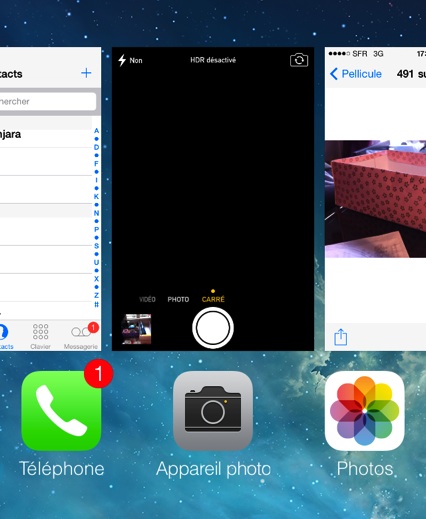
Depuis iOS 8, dès que vous ouvrez une application, elle reste ouverte même si vous ne l'utilisez plus.
Ça peut devenir rapidement problématique, car chaque application prend de la mémoire.
Et comme la mémoire est limitée, au bout d'un moment ça coince !
Comment faire
Pour accéder à toutes les applications ouvertes, double-cliquez sur le bouton Menu ou Home (celui en bas de l'écran).
Puis glissez votre doigt vers le haut de l'écran pour fermer les applications.
Pour gagner du temps, il y a même une astuce pour fermer plusieurs applications en même temps. Cliquez ici pour la découvrir.
Vous n'avez plus qu'à fermer toutes les applications ouvertes.
Y compris celles dont vous vous servez tous les jours, car un petit redémarrage fait toujours du bien :-)
Whatsapp, Facebook...
En général, j'ai au moins 30 applications ouvertes, pas vous ?
2. Redémarrez l'iPhone

Je me souviens encore de mon Nokia que j'éteignais gentiment tous les soirs. Avec le téléphone d'Apple, on a beaucoup moins le réflexe de les éteindre.
Mais comme un ordinateur, ils ont besoin de temps en temps d'un bon redémarrage pour retrouver une jeunesse.
Je vous conseille de le faire au moins 1 fois toutes les 2 semaines.
Comment faire
Je reste appuyé sur le bouton du haut pendant 4 secondes.
Le bouton Éteindre apparaît et je glisse délicatement mon doigt de la gauche vers la droite.
Le redémarrage prend quelques minutes, mais ça vaut le coup.
Pour ne pas brusquer mon téléphone (faut bien qu'il se repose un peu quand même, non ?), j'attends quelques minutes avant de le rallumer.
3. Supprimez les applications inutiles
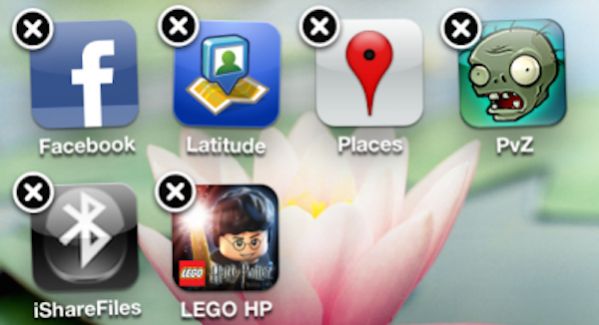
J'ai l'iPhone avec seulement 32 Go et je suis toujours ric-rac niveau mémoire disponible.
Je télécharge en permanence de nouvelles applications et j'ai un paquet de musique.
Résultat, je dois souvent faire le ménage et supprimer toutes les apps que je n'utilise pas régulièrement.
Comment faire
Allez dans Réglages, ensuite Stockage iPhone puis Utilisation. C'est ici que le stockage disponible de votre iPhone est indiqué.
La liste indique en premier ce qui utilise le plus de mémoire.
Ensuite, vous n'avez qu'à choisir les applications à supprimer pour gagner en mémoire et donc en rapidité.
Je suis sûr que vous en avez plein que vous n'avez jamais ouvertes !
4. Supprimez les SMS / MMS
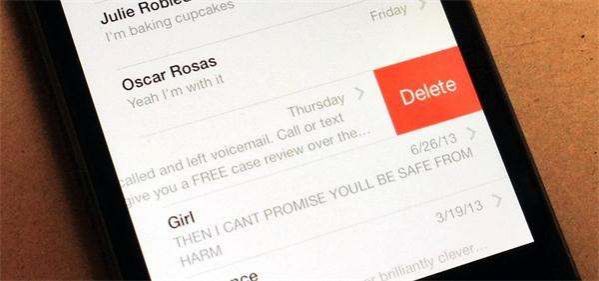
Saviez-vous que vos SMS et MMS prennent beaucoup de place dans votre iPhone ?
Là aussi, allez faire un tour dans Réglages puis Stockage iPhone.
Maintenant, descendez la liste jusqu'à trouver l'application Messages.
Et cliquez dessus pour regarder combien vos conversions prennent de place.
Plus de 500 Mo ? C'est bien ce que je pensais !
Comment faire
Pour gagner de la place et de la rapidité, effacez un maximum de conversations, de photos, de vidéos et autres pièces jointes volumineuses.
Sachez que plus vous avez de photos dans la conversation, plus le message prend de place.
Sur n'importe quels documents et données, glissez votre doigt de droite à gauche pour faire apparaître le bouton Supprimer.
Vous n'avez plus qu'à confirmer en touchant le bouton Supprimer.
Et voilà encore de la place gagnée facilement :-)
5. Supprimez les messages vocaux
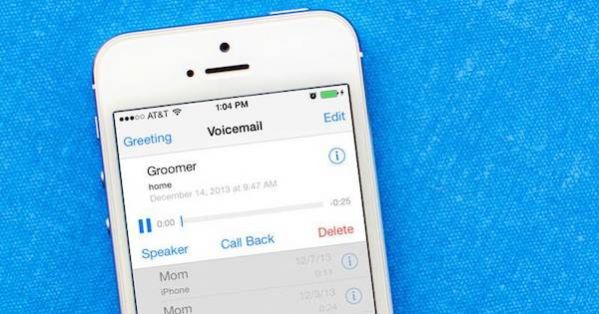
Dernière astuce efficace et méconnue pour booster la rapidité de votre iPhone : supprimer les messages vocaux.
Pourquoi ? Car l'iPhone est un des rares téléphones qui stockent les messages de votre répondeur sur le téléphone.
Résultat, ça prend de la place et ralentit votre iPhone.
Alors, n'attendez plus, allez tout de suite supprimer tous vos messages vocaux qui ne servent plus à rien.
Comment faire
Touchez l'application Téléphone, puis Messagerie. Pareil que pour les messages, glissez votre doigt de droite à gauche pour supprimer un message vocal.
Mais, attendez ce n'est pas fini. Le message n'est pas encore complètement supprimé de l'iPhone !
Descendez maintenant tout en bas de la page, et touchez Messages supprimés.
Enfin, touchez en haut à droite de l'écran Tout effacer pour supprimer définitivement les messages vocaux.
Résultat
Voilà, vous avez maintenant récupéré pas mal de place sur votre iPhone :-)
Ces 5 astuces vont vous permettre d'accélérer votre iPhone facilement.
En tout cas, moi je sens tout de suite la différence.
Vu mon utilisation intensive, je fais ces manipulations au moins 1 fois par semaine.
Bien sûr, ces astuces marchent sur tous les iPhone qui fonctionnent avec iOS 13, 12, 11, 10, 9, 8, 7, c'est-à-dire les iPhone 11, 10, 8, 7, 6, 5, 4. Pareil pour l'iPad.
Cerise sur le gâteau, vous allez aussi gagner en autonomie si vous le faites régulièrement. Sympa non ?
À votre tour...
Vous avez essayé ces trucs faciles pour que votre iPhone ne bug plus ? Dites-nous en commentaires si ça a été efficace pour vous. On a hâte de vous lire !
Partagez cette astuce
Vous aimez cette astuce ? Cliquez ici pour l'enregistrer sur Pinterest ou cliquez ici pour la partager avec vos amis sur Facebook.
À découvrir aussi :
Comment Économiser la Batterie de son iPhone : 30 Astuces Indispensables.
Les plus lus
33 Astuces Indispensables Pour Votre iPhone.
Le 11 Novembre 2024
20 Astuces Pour Transformer N'importe Qui en Pro d'Excel.
Le 03 Septembre 2024


- comment se simplifier la vie avec
des astuces qui ont fait leurs preuves - comment mieux profiter de la vie
sans avoir à dépenser plus d'argent - économiser facilement sur vos achats
grâce à nos conseils pratiques et efficaces















